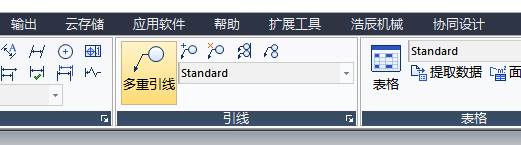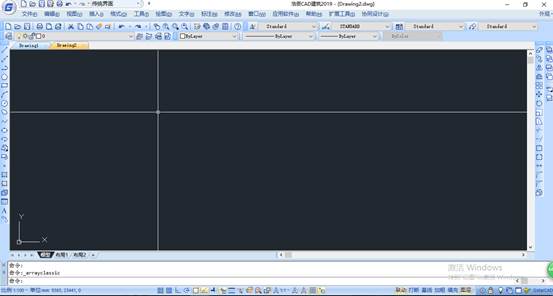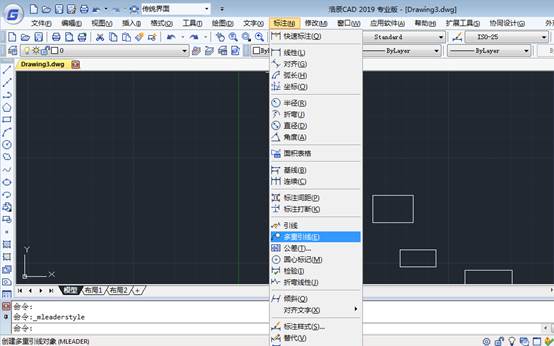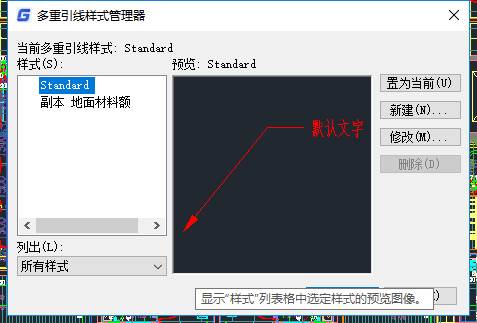大家對
CAD創建多重引線的修改和應用是不是還有所疑惑呢?在這里,我為大家提供了學習方法。
摘要:CAD如何創建和修改多重引線樣式?了解并掌握啟用“多重引線”命令的三種方法。
啟用“多重引線”命令有三種方法。
★選擇→【標注】→【多重引線】菜單命令
★單擊【標注】工具欄中的“多重引線”按鈕
★輸人命令:dimjogi
【例】例如,要利用“多重引線”命令標注圖10-38所示斜線段ab的倒角。
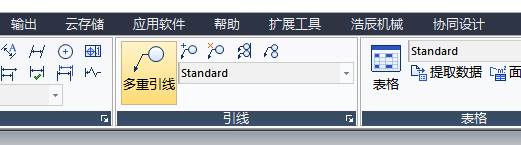
創建和修改多重引線樣式
多重引線樣式可以控制引線的外觀,即可以指定基線、引線、箭頭和內容的格式。用戶可以使用默認多重引線樣式standard,也可以創建自己的多重引線樣式。
創建多重引線樣式的方法
①選擇→【格式】→【多重引線樣式】菜單命令,打開“多重引線樣式管理器”對話框,如圖10-39所示。
②單擊“新建”按鈕,在打開的“創建新多重引線樣式”對話框中設置新樣式的名稱,然后單擊“繼續”按鈕,如圖10-40所示。
③打開“修改多重引線樣式:引線標注”對話框,在“引線格式”選項卡中可設置引線的類型、顏色、線型和線寬,引線前端箭頭符號和箭頭大小,如圖10-41所示。
④打開“引線結構”選項卡,在此可設置“最大引線點數”,是否包含基線,以及基線長度。
⑤打開“內容”選項卡,在此可設置“多重引線類型”(多行文字或塊)。如果多重引線類型為多行文字,還可設置文字的樣式、角度、顏色、高度等。
⑥“引線連接”設置區用于設置當文字位于引線左側或右側時,文字與基線的相對位置,以及文字與基線的距離,如圖10-42所示。
⑦如果將“多重引線類型”設置為“塊”,此時系統將顯示“塊選項”設置區,利用該設置區可設置塊類型,塊附著到引線的方式,以及塊顏色等,如圖10-43左圖所示。
學習提示:這里所說的塊實際上是一個帶屬性的注釋信息塊。例如,默認塊類型為“詳細信息標注”,利用這類多重引線樣式創建多重引線標注時,在確定了引線和基線位置后,系統會提示用輸入視圖編號和圖紙編號。輸入結束后,效果如圖10-43右圖所示。
⑧設置結束后,單擊“確定”按鈕,返回“多重引線管理器”對話框。
⑨單擊“關閉”按鈕,關閉“多重引線樣式管理器”對話框。
經驗之談:若要修改現有的多重引線樣式,可在“多重引線樣式管理器”對話框的“樣式”列表中選中要修改的樣式,然后單擊“修改”按鈕。
大家對
CAD創建多重引線的修改和應用現在是不是有所領悟?那么實際操作起來吧!希望能夠幫助到大家。